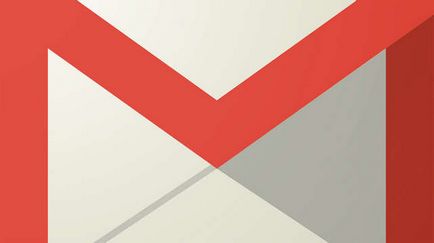Hogyan változtassuk meg a képernyő felbontását az ablakok (windose) xp, 7, 8, 10, a beállított felbontást,
képernyőfelbontás - egy konfigurálható lehetőség minden virtuális PC, amely meghatározza a megjelenített minőségű a továbbított kép. Általában ez a beállítás automatikusan ki megfelelően a méretét és formátumát a monitor, mivel annak jellemzőit. Azonban minden felhasználó módosíthatja azt, hogy illeszkedjen a saját jellemzőit és szükségleteit.
Milyen hatással van a monitor méret:
- A reprodukálható tartalmat, és képes lejátszani.
- A minőség és a kép élességét.
- Az objektumok száma jelenik meg a képernyőn.
- A méret a fekete mezők szélén a megjelenített kép.
Továbbá a pontok számát per inch típusától függ a monitor. Így jelenik meg a CRT tartjuk alacsony minőségű képek és egy új típusú képernyők kialakítva HMC technológia - magasabb.
Például a régi számítógép és a laptop ajánlott telepíteni a monitor felbontása legfeljebb 1280x800 dpi, mivel ez a legjobb mutatója a megjelenített kép terméketlen hardver tölteléket. Mint azt már valószínűleg érti a számítógép teljesítményét minőségétől függ a kép. Ezért ez a lehetőség megváltozhat minden felhasználó számára.
Hogyan változtassuk meg a felbontást a Windows XP, 7, 8
minőségi változás Windows XP:
- RMB kattintva az asztalon helyi menü jelenik meg, ahol kiválaszthatja a Tulajdonságok, és menj a Beállítások fülre.
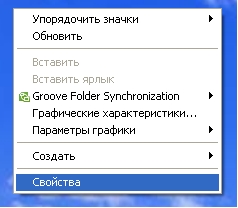
- A párbeszédablakban ki kell választania a megfelelő formátumot használja a csúszkát és kattintson az OK gombra. Így a változások megerősítik.

Módosítása a minőségi Windows 7 és 8 zajlik egy hasonló rendszer, akkor csak abban különbözik a látványvilágát helyi menü tételek:
- Az asztalon kattintson a jobb egérgombbal egy helyi menü jelenik ahol a felhasználói igények, hogy kiválassza a képernyő felbontását.
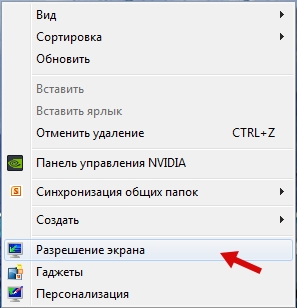
- Ezután válassza ki a megfelelő felhasználói jellemzőket (a vonatkozó bekezdés a legördülő listából), majd kattintson az OK gombra. Először is, a rendszer meg fog változni, ha kell véglegesen megerősítéséhez vagy visszavonásához (művelet elvégezhető 15 másodpercen belül).

SuperFetch és az előzetes letöltésre Windows - mi ez
A felbontás módosítása a Windows 10
A Windows 10 szinte teljesen újjáépítették a logikája az operációs rendszer. Az új változat az operációs rendszer, hogy módosítsa a képernyő mérete, ez kétféle módon történhet.
használjuk a beállításokat
- Ebben az esetben módosítsa a képernyő felbontását, az elv ugyanaz, mint a korábbi Windows verziók, csak kissé megváltozott felület, jobb kattintással az asztalra, majd az ablakban a „Display Settings”.

- A párbeszédablakban a felhasználó ki kell választania a részét a menü képernyőn, majd kattintson a Speciális beállítások képernyőn.
- Most már csak válassza ki a kívánt megjelenítési opciót, és erősítse meg a választást az OK gomb megnyomásával.
A vezérlőpulton keresztül
- A Windows 10, megtalálják a központ nem olyan egyszerű, mert a megfelelő elemet a Start nem biztosított. Mert meg kell hívni a Start menüben kattintson a jobb egérgombbal, és válassza a Vezérlőpult parancsot.
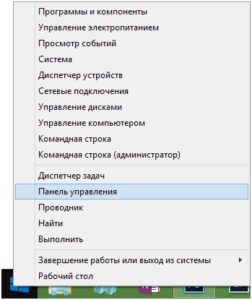
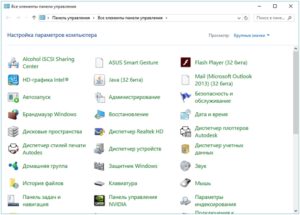
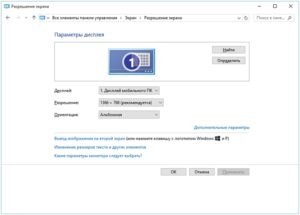
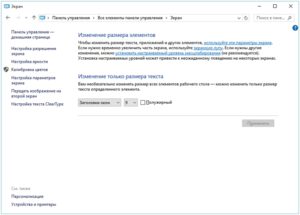
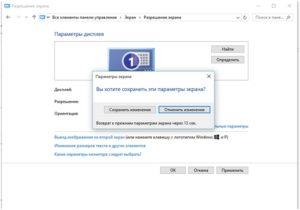
Mi van, ha a felbontás nem változik
Ha nem változik a képernyő felbontását szabványos módon (a desktop), akkor a felhasználónak meg kell próbálnia, hogy a pont a változó paraméterek a vezérlőpulton. Továbbá, a képtelenség, hogy végezze el a műveletet lehet azzal a ténnyel, hogy a monitor nem támogatja a kiválasztott formátumban.


Mi az operációs rendszer? Típusú operációs rendszerek

CCleaner - hogyan kell megtisztítani a számítógépet a portól?
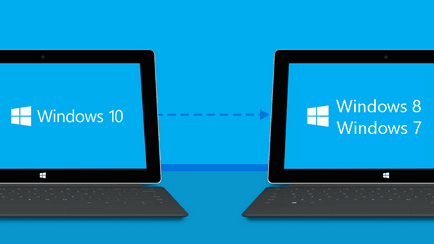
Hogyan visszaállíthatja a Windows 10 vagy Windows 7 8.1

Fiókok és a család biztonsága a Windows 10

Hogyan javíts hibákat és isdone.dll unarc.dll

Hogyan lehet regisztrálni Yandex Mail